
КАТЕГОРИИ:
Архитектура-(3434)Астрономия-(809)Биология-(7483)Биотехнологии-(1457)Военное дело-(14632)Высокие технологии-(1363)География-(913)Геология-(1438)Государство-(451)Демография-(1065)Дом-(47672)Журналистика и СМИ-(912)Изобретательство-(14524)Иностранные языки-(4268)Информатика-(17799)Искусство-(1338)История-(13644)Компьютеры-(11121)Косметика-(55)Кулинария-(373)Культура-(8427)Лингвистика-(374)Литература-(1642)Маркетинг-(23702)Математика-(16968)Машиностроение-(1700)Медицина-(12668)Менеджмент-(24684)Механика-(15423)Науковедение-(506)Образование-(11852)Охрана труда-(3308)Педагогика-(5571)Полиграфия-(1312)Политика-(7869)Право-(5454)Приборостроение-(1369)Программирование-(2801)Производство-(97182)Промышленность-(8706)Психология-(18388)Религия-(3217)Связь-(10668)Сельское хозяйство-(299)Социология-(6455)Спорт-(42831)Строительство-(4793)Торговля-(5050)Транспорт-(2929)Туризм-(1568)Физика-(3942)Философия-(17015)Финансы-(26596)Химия-(22929)Экология-(12095)Экономика-(9961)Электроника-(8441)Электротехника-(4623)Энергетика-(12629)Юриспруденция-(1492)Ядерная техника-(1748)
Выбор области печати
|
|
|
|
Печать Документа
Щелчок на кнопке Печать открывает диалоговое окно Печать, используемое для распечатки документа (его можно открыть и без предварительного просмотра с помощью команды Файл ► Печать). Это окно содержит стандартные средства управления, применяемые для печати документов в любых приложениях.
Область печати – эта часть рабочего листа, которая должна быть выведена на печать. По умолчанию область печати совпадает с заполненной частью рабочего листа и представляет собой прямоугольник, примыкающий к верхнему левому углу рабочего листа и захватывающий все заполненные ячейки. Если часть данных не должна выводиться на бумагу, область печати можно задать вручную. Для этого надо выделить ячейки, которые должны быть включены в область печати, и дать команду Файл ► Область печати ► Задать. Если текущей является одна-единственная ячейка, то программа предполагает, что область печати просто не выделена, и выдает предупреждающее сообщение.
Если область печати задана, то программа отображает в режиме предварительного просмотра и распечатывает только ее. Границы области печати выделяются на рабочем листе крупным пунктиром (сплошной линией в режиме разметки) – рис. 39. Для изменения области печати можно задать новую область или командой Файл ► Область печати ► Убрать вернуться к параметрам, используемым по умолчанию.
Границы отдельных печатных страниц отображаются на рабочем листе мелким пунктиром. В некоторых случаях требуется, чтобы определенные ячейки располагались вместе на одной и той же печатной странице или, наоборот, разделение печатных страниц происходило в определенном месте рабочего листа. Такая возможность реализуется путем задания границ печатных страниц вручную. Чтобы вставить разрыв страницы, надо сделать текущей ячейку, которая будет располагаться в левом верхнем углу печатной страницы, и дать команду Вставка ► Разрыв страницы. Программа Ехсеl вставит принудительные разрывы страницы перед строкой и столбцом, в которых располагается данная ячейка. Если выбранная ячейка находится в первой строке или столбце А, то разрыв страницы задается только по одному направлению.
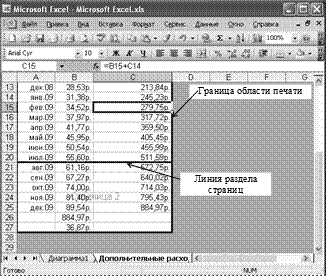
Рис. 39. Просмотр электронной таблицы в режиме разметки
Последовательность выполнения
1. Запустите программу Microsoft Excel (Пуск ► Программы ► Microsoft Office ► Microsoft Excel).
2. Создайте (Файл ►Создать) новую рабочую книгу. Сохраните ее (Файл ►Сохранить как) под именем Лабораторные работы по Excel.xls.
3. Выберите неиспользуемый рабочий лист или создайте новый (Вставка ►Лист). Дважды щелкните на ярлычке нового листа и переименуйте его как Дополнительные расходы.
4. Сделайте текущей ячейку А1 и введите в нее текст: Месяцы.
5. Сделайте текущей ячейку В1 и введите в нее текст: Расходы.
6. Сделайте текущей ячейку А2. Введите в нее текст Январь 2008. Нажмите клавишу ENTER. Убедитесь, что текст был автоматически распознан как дата (изменился формат, а данные выровнялись по правому краю ячейки). Нажмите клавишу ВВЕРХ. При желании, дайте команду Формат ► Ячейки и укажите иной формат записи даты.
7. Установите указатель мыши на маркер заполнения в правом нижнем углу рамки текущей ячейки. Нажмите правую кнопку мыши и протяните рамку так, чтобы она охватила все ячейки от А2 до А25.
8. Отпустите кнопку мыши. В открывшемся меню выберите пункт Заполнить по Месяцам. Убедитесь, что в столбце А появились обозначения для всех месяцев по декабрь 2009 года включительно.
9. В данном примере будем считать, что в первый месяц расходы составляли 10 рублей, а в каждом последующем возрастали на 10 %. Сделайте текущей ячейку В2. Введите в нее число 10. Нажмите клавишу ENTER.
10. Щелкните на ячейке В2 правой кнопкой мыши и выберите в контекстном меню пункт Формат ячеек. На Вкладке Число выберите вариант Денежный и щелкните на кнопке ОК. Убедитесь, что число теперь записано как денежная сумма.
11. Щелкните правой кнопкой мыши на маркере заполнения и протяните рамку так, чтобы она охватила ячейки с В2 по В25. Отпустите кнопку мыши. В открывшемся меню выберите пункт Прогрессия.
12. На панели Тип установите переключатель Геометрическая, в поле Шаг задайте значение 1,1. Щелкните на кнопке ОК.
13. Убедитесь, что внешний вид документа вас устраивает, и щелкните на кнопке Предварительный просмотр на стандартной панели инструментов, чтобы увидеть, как документ будет выглядеть при печати.
14. Щелкните на кнопке Масштаб, чтобы увидеть изображение страницы в натуральную величину.
15. Щелкните на кнопке Поля, чтобы определить величину полей страницы. Измените размеры полей путем перетаскивания граничных маркеров.
16. Щелкните на кнопке Страница, чтобы выбрать параметры страницы. В диалоговом окне Параметры страницы выберите вкладку Колонтитулы.
17. В списке Нижний колонтитул выберите вариант: Страница 1 из?
18. Щелкните на кнопке Создать верхний колонтитул. В открывшемся диалоговом окне сформируйте верхний колонтитул по своему усмотрению.
19. Измените шрифт, воспользовавшись кнопкой Шрифт. Включите в колонтитул имя рабочего листа, щелкнув на кнопке Имя листа. Щелкните на кнопке ОК.
20. Посмотрите, как выглядит страница с настроенными колонтитулами.
21. Щелкните на кнопке Разметка страницы, чтобы вернуться к обычному режиму просмотра рабочего листа, но с разбиением на страницы.
22. Воспользуйтесь командой Вставка ► Разрыв страницы, чтобы задать принудительное разделение рабочего листа на страницы печати.
23. Еще раз воспользуйтесь кнопкой Предварительный просмотр, чтобы вернуться в режим предварительного просмотра.
24. Сохраните рабочую книгу.
Содержание отчета
1. Выполнение всех пунктов задания.
2. Выполнение задания для самостоятельной работы.
3. Ответы на контрольные вопросы.
Контрольные вопросы
1. Каково назначение и основные функциональные возможности табличного процессора Excel?
2. Назовите основные элементы окна программы Excel.
3. Каким образом обозначаются ячейки в Excel? Какая ячейка является активной?
4. Что называется диапазоном ячеек, как обозначается его адрес?
5. Как выделить столбец или строку целиком?
6. Назовите и охарактеризуйте основные типы данных в ячейках электронной таблицы.
7. Назовите способы копирования содержимого ячеек.
8. Как выполнить автозаполнение ячеек числами?
9. Для чего предназначен предварительный просмотр документа? Какие действия он позволяет выполнять?
10. Что такое область печати? Как ее можно изменить?
Задания для самостоятельной работы
1. Создайте новую рабочую книгу. Сохраните ее под именем Задания для самостоятельной работы. Выберите неиспользуемый рабочий лист или создайте новый и переименуйте его как Задание 1. Сделайте текущей ячейку А1 и введите в нее текст: Годы. Сделайте текущей ячейку В1 и введите в нее текст: Прибыль. Заполните ячейки с А2 по А21 начиная с 1995 года. В ячейках с В2 по В21 введите величины прибыли, которая в первый год составляла 1500 руб. и затем каждый год увеличивалась на 12 %. Оформите созданную таблицу на свое усмотрение: установите границы ячеек, измените шрифт и т. д. Добавьте колонтитулы. Верхний должен содержать фамилию студента, выполняющего задание, и номер варианта задания, нижний колонтитул – полное имя файла.
2. Создайте новую рабочую книгу. Сохраните ее под именем Задания для самостоятельной работы. Выберите неиспользуемый рабочий лист или создайте новый и переименуйте его как Задание 1. Сделайте текущей ячейку А1 и введите в нее текст: Месяцы. Сделайте текущей ячейку В1 и введите в нее текст: Количество бракованных изделий. Заполните ячейки с А2 по А21 начиная с 01.01.1994 года. В ячейках с В2 по В21 введите величины количества бракованных изделий, которые в первый месяц составляли 150 единиц и затем каждый месяц уменьшались на 0,7 %. Оформите созданную таблицу на свое усмотрение: установите границы ячеек, измените шрифт и т. д. Добавьте колонтитулы. Верхний должен содержать фамилию студента, выполняющего задание, и номер варианта задания, нижний колонтитул – полное имя файла.
3. Создайте новую рабочую книгу. Сохраните ее под именем Задания для самостоятельной работы. Выберите неиспользуемый рабочий лист или создайте новый и переименуйте его как Задание 1. Сделайте текущей ячейку А1 и введите в нее текст: Годы. Сделайте текущей ячейку В1 и введите в нее текст: Рождаемость. Заполните ячейки с А2 по А21 начиная с 1975 года. В ячейках с В2 по В21 введите величины рождаемости, которая в первый год составляла 150 человек и затем каждый год увеличивалась на 7 %. Оформите созданную таблицу на свое усмотрение: установите границы ячеек, измените шрифт и т. д. Добавьте колонтитулы. Верхний должен содержать фамилию студента, выполняющего задание, и номер варианта задания, нижний колонтитул – полное имя файла.
4. Создайте новую рабочую книгу. Сохраните ее под именем Задания для самостоятельной работы. Выберите неиспользуемый рабочий лист или создайте новый и переименуйте его как Задание 1. Сделайте текущей ячейку А1 и введите в нее текст: Месяцы. Сделайте текущей ячейку В1 и введите в нее текст: Количество проданных телефонов. Заполните ячейки с А2 по А21 начиная с 01.01.1992 года. В ячейках с В2 по В21 введите величины количества проданных телефонов, которые в первый месяц составляли 1050 единиц и затем каждый месяц увеличивались на 2 %. Оформите созданную таблицу на свое усмотрение: установите границы ячеек, измените шрифт и т. д. Добавьте колонтитулы. Верхний должен содержать фамилию студента, выполняющего задание, и номер варианта задания, нижний колонтитул – полное имя файла.
5. Создайте новую рабочую книгу. Сохраните ее под именем Задания для самостоятельной работы. Выберите неиспользуемый рабочий лист или создайте новый и переименуйте его как Задание 1. Сделайте текущей ячейку А1 и введите в нее текст: Годы. Сделайте текущей ячейку В1 и введите в нее текст: Количество автомобилей. Заполните ячейки с А2 по А21 начиная с 1977 года. В ячейках с В2 по В21 введите величину количества автомобилей, которая в первый год составляла 120 единиц и затем каждый год увеличивалась на 18 %. Оформите созданную таблицу на свое усмотрение: установите границы ячеек, измените шрифт и т. д. Добавьте колонтитулы. Верхний должен содержать фамилию студента, выполняющего задание, и номер варианта задания, нижний колонтитул – полное имя файла.
6. Создайте новую рабочую книгу. Сохраните ее под именем Задания для самостоятельной работы. Выберите неиспользуемый рабочий лист или создайте новый и переименуйте его как Задание 1. Сделайте текущей ячейку А1 и введите в нее текст: Месяцы. Сделайте текущей ячейку В1 и введите в нее текст: Количество аварий. Заполните ячейки с А2 по А21 начиная с 01.01.1983 года. В ячейках с В2 по В21 введите величины количества аварий, которые в первый месяц составляли 100 единиц и затем каждый месяц уменьшались на 5 %. Оформите созданную таблицу на свое усмотрение: установите границы ячеек, измените шрифт и т. д. Добавьте колонтитулы. Верхний должен содержать фамилию студента, выполняющего задание, и номер варианта задания, нижний колонтитул – полное имя файла.
7. Создайте новую рабочую книгу. Сохраните ее под именем Задания для самостоятельной работы. Выберите неиспользуемый рабочий лист или создайте новый и переименуйте его как Задание 1. Сделайте текущей ячейку А1 и введите в нее текст: Годы. Сделайте текущей ячейку В1 и введите в нее текст: Количество отказов по кредитам. Заполните ячейки с А2 по А21 начиная с 1994 года. В ячейках с В2 по В21 введите величины количества отказов по кредитам, которые в первый год составляли 2000 и затем каждый год уменьшались на 15 %. Оформите созданную таблицу на свое усмотрение: установите границы ячеек, измените шрифт и т. д. Добавьте колонтитулы. Верхний должен содержать фамилию студента, выполняющего задание, и номер варианта задания, нижний колонтитул – полное имя файла.
8. Создайте новую рабочую книгу. Сохраните ее под именем Задания для самостоятельной работы. Выберите неиспользуемый рабочий лист или создайте новый и переименуйте его как Задание 1. Сделайте текущей ячейку А1 и введите в нее текст: Месяцы. Сделайте текущей ячейку В1 и введите в нее текст: Количество заказов. Заполните ячейки с А2 по А21 начиная с 01.10.1998 года. В ячейках с В2 по В21 введите величины количества заказов, которые в первый месяц составляли 510 единиц и затем каждый месяц увеличивались на 0,5 %. Оформите созданную таблицу на свое усмотрение: установите границы ячеек, измените шрифт и т. д. Добавьте колонтитулы. Верхний должен содержать фамилию студента, выполняющего задание, и номер варианта задания, нижний колонтитул – полное имя файла.
9. Создайте новую рабочую книгу. Сохраните ее под именем Задания для самостоятельной работы. Выберите неиспользуемый рабочий лист или создайте новый и переименуйте его как Задание 1. Сделайте текущей ячейку А1 и введите в нее текст: Годы. Сделайте текущей ячейку В1 и введите в нее текст: Количество кредитов. Заполните ячейки с А2 по А21 начиная с 1998 года. В ячейках с В2 по В21 введите величины количества кредитов, которые в первый год составляли 210 единиц и затем каждый год увеличивались на 15 %. Оформите созданную таблицу на свое усмотрение: установите границы ячеек, измените шрифт и т. д. Добавьте колонтитулы. Верхний должен содержать фамилию студента, выполняющего задание, и номер варианта задания, нижний колонтитул – полное имя файла.
10. Создайте новую рабочую книгу. Сохраните ее под именем Задания для самостоятельной работы. Выберите неиспользуемый рабочий лист или создайте новый и переименуйте его как Задание 1. Сделайте текущей ячейку А1 и введите в нее текст: Месяцы. Сделайте текущей ячейку В1 и введите в нее текст: Количество проданных товаров. Заполните ячейки с А2 по А21 начиная с 01.05.1992 года. В ячейках с В2 по В21 введите величины количества проданных товаров, которые в первый месяц составляли 150 единиц и затем каждый месяц увеличивались на 0,8 %. Оформите созданную таблицу на свое усмотрение: установите границы ячеек, измените шрифт и т. д. Добавьте колонтитулы. Верхний должен содержать фамилию студента, выполняющего задание, и номер варианта задания, нижний колонтитул – полное имя файла.
11. Создайте новую рабочую книгу. Сохраните ее под именем Задания для самостоятельной работы. Выберите неиспользуемый рабочий лист или создайте новый и переименуйте его как Задание 1. Сделайте текущей ячейку А1 и введите в нее текст: Годы. Сделайте текущей ячейку В1 и введите в нее текст: Стоимость обучения. Заполните ячейки с А2 по А21 начиная с 1999 года. В ячейках с В2 по В21 введите величины стоимости обучения, которая в первый год составляла 15000 руб и затем каждый год увеличивалась на 15 %. Оформите созданную таблицу на свое усмотрение: установите границы ячеек, измените шрифт и т. д. Добавьте колонтитулы. Верхний должен содержать фамилию студента, выполняющего задание, и номер варианта задания, нижний колонтитул – полное имя файла.
12. Создайте новую рабочую книгу. Сохраните ее под именем Задания для самостоятельной работы. Выберите неиспользуемый рабочий лист или создайте новый и переименуйте его как Задание 1. Сделайте текущей ячейку А1 и введите в нее текст: Месяцы. Сделайте текущей ячейку В1 и введите в нее текст: Курс валюты. Заполните ячейки с А2 по А21 начиная с 01.06.2000 года. В ячейках с В2 по В21 введите величины курса валюты, который в первый месяц составлял 35,10 руб и затем каждый месяц уменьшался на 0,2 %. Оформите созданную таблицу на свое усмотрение: установите границы ячеек, измените шрифт и т. д. Добавьте колонтитулы. Верхний должен содержать фамилию студента, выполняющего задание, и номер варианта задания, нижний колонтитул – полное имя файла.
|
|
|
|
|
Дата добавления: 2014-10-15; Просмотров: 559; Нарушение авторских прав?; Мы поможем в написании вашей работы!